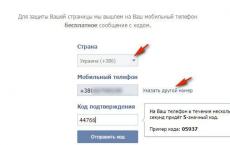Si të hiqni një antivirus të shkarkuar. Udhëzime hap pas hapi për heqjen e antivirusit. Ndihmoni në zgjidhjen e problemit
Shumë përdorues kanë probleme me heqjen e softuerit antivirus nga pajisja e tyre. Problemet veçanërisht shpesh lindin kur duke u përpjekur për të fshirë softuer të parainstaluar, por në raste të tjera, nëse hiqet gabimisht, mund të ndodhin probleme dhe dështime. Ky artikull do të flasë se si të hiqni siç duhet antiviruset nga një kompjuter ose laptop në mënyrë që ata të mos lënë pas gjurmë dhe skedarë të panevojshëm.
Gjëja kryesore që nuk duhet bërë në asnjë rrethanë është fshini dosjen mbrojtës nga kompjuteri. Edhe nëse përdoruesi e ka mbyllur paraprakisht antivirusin, herët a vonë, sistemi do të shfaqë një mesazh që thotë se nuk mund të fshijë një skedar të caktuar sepse i është mohuar qasja ose është aktualisht në përdorim. Kjo ndodh sepse edhe kur shoqëria mbyllet, disa nga shërbimet e saj vazhdojnë të funksionojnë.
Pasojat e heqjes së gabuar
Në rastin më të mirë, nëse çinstalohet gabimisht, asgjë nuk do të ndodhë, sepse sistemi menjëherë do të pengohet në një skedar të mbyllur. Megjithatë, mund të ndodhë edhe që antivirusi do të ndalojë së punuari në përgjithësi ose do të fillojë të japë gabime për faktin se disa skedarë janë fshirë. Në rastin më të keq, përveç dështimeve, funksioni standard i heqjes së mbrojtësit do të bëhet gjithashtu i padisponueshëm për shkak të faktit se skedarët e nevojshëm për këtë procedurë janë fshirë, kështu që nuk duhet të rrezikoni të fshini drejtorinë që përmban softuer me OS mbrojtës.
Ne përdorim një çinstalues standard
Për të filluar, mund të shkoni te Start dhe të gjeni një dosje atje që përmban emrin e antivirusit ose zhvilluesit të tij, shkoni në të dhe gjeni seksionin " Çinstaloni" ose "Fshi". Kjo metodë do të ndihmojë përdoruesin të nisë funksionin standard të çinstalimit, i cili u zhvillua posaçërisht për të. Nëse gjithçka shkon mirë, programi i sigurisë do të çinstalohet plotësisht nga kompjuteri dhe nuk do të lërë asnjë gjurmë në sistem. 
Ju gjithashtu mund të përdorni aplikacionin standard të Windows, i cili merret me heqjen; mund ta gjeni në panelin e kontrollit - instalimi dhe heqja, ose mund të mbani shtypur win+r dhe të shkruani në dritaren që hapet appwiz.cpl.
Në këtë listë do t'ju duhet të gjeni softuerin tuaj antivirus, klikoni mbi të, klikoni Uninstall në krye të dritares dhe më pas ndiqni udhëzimet e magjistarit. Pastaj gjithçka që mbetet është të rindizni kompjuterin.
Shërbimet e palëve të treta
Nëse ndodh ndonjë dështim kur përdorni metoda standarde, mund të përdorni aplikacione universale të palëve të treta që mund të ndihmojnë në zgjidhjen e problemit.
Organizues i butë
Ky mjet nga një zhvillues rus do t'ju ndihmojë të hiqni plotësisht antiviruset në mënyrë që të mos lënë gjurmë; ai gjithashtu monitoron programet e instaluara dhe raporton praninë e aplikacioneve të papërdorura. Mund ta shkarkoni nga faqja zyrtare https://www.chemtable.com/ru/soft-organizer.htm. Së pari ju duhet të instaloni dhe ekzekutoni programin. Pas nisjes, një listë e programeve do të hapet para përdoruesit, disi e ngjashme me një mjet standard. 
Kjo listë do të kërkojë gjeni antivirusin tuaj dhe klikoni mbi fshirje, pas së cilës do t'ju duhet vetëm të ndiqni udhëzimet e magjistarit, i cili do t'ju ndihmojë të fshini të dhënat dhe gjithashtu të pastroni të gjitha gjurmët. Numri i përmendjeve në dosje dhe skedarë, si dhe në regjistër, mund të shihet nën emrin e programit.
Revo Uninstaller
Një program i shkëlqyer për çinstalimin e aplikacioneve, mund ta shkarkoni nga lidhja www.revouninstaller.com/revo_uninstaller_free_download.html. Pas instalimit të programit, gjithçka që duhet të bëni është të gjeni mbrojtësin në listën e aplikacioneve, ta theksoni atë dhe të klikoni mbi fshirje. Do të ofrojë për të zgjedhur modaliteti i skanimit të mbetjeve, është më mirë ta vendosni në të moderuar ose të avancuar. 
Uninstall Tool
Një mjet i specializuar që duhet të shkarkohet nga faqja zyrtare https://www.crystalidea.com/ru/uninstall-tool/download. Pas instalimit ju duhet vetëm zgjidhni një program dhe klikoni mbi fshirje, pas heqjes standarde, në një dritare shtesë mund të kryeni një skanim për praninë e bishtave në sistem, kjo duhet të bëhet. 
Softuer i specializuar
Shumë zhvillues janë të vetëdijshëm për problemet që përdoruesit kanë kur çinstalojnë softuerin e tyre dhe shpesh hasin në përpjekje për të pastruar kompjuterin në mënyrë jo të duhur, prandaj, disa prej tyre kanë lëshuar mjete speciale që heqin plotësisht produktet e tyre nga kompjuteri dhe heqin plotësisht të gjitha gjurmët nga sistemi.
Remover Kaspersky
Mund ta shkarkoni nga lidhja https://support.kaspersky.ru/common/uninstall/1464. E tëra çfarë ju duhet të bëni është të hapni programin, të futni kodin që shfaqet në foto dhe të klikoni në butonin e fshirjes. Pas kësaj, programi do të kryejë të gjitha veprimet e nevojshme.
Çinstaluesi i Eset NOD
Mund ta shkarkoni nga faqja zyrtare http://download.eset.com/special/ESETUninstaller.exe. E tëra çfarë ju duhet të bëni është të ekzekutoni programin, do të hapet një tastierë në të cilën duhet të futni y në përgjigje të pyetjes në lidhje me fshirjen. 
Avast Cleaner
Shërbimi është i disponueshëm në faqen zyrtare të internetit https://www.avast.ru/uninstall-utility. Kur filloni për herë të parë mund të ofrojë filloni në modalitetin e sigurt, duhet të biem dakord. Tjetra, vetë programi do të përcaktojë se ku është instaluar programi; nëse e bën gabimisht, mund ta specifikoni vetë. 
Gjithçka që duhet të bëni është të klikoni mbi fshirje.
Avira RegistryCleaner
E disponueshme në faqen e zhvilluesit https://www.avira.com/ru/download/product/avira-registry-cleaner. Pas nisjes, do t'ju duhet të kontrolloni kutitë se çfarë saktësisht duhet të fshihet dhe të klikoni në butonin përkatës.
Heqësi AVG
Lidhja e shkarkimit https://www.avg.com/ru-ru/utilities. Pas nisjes, do t'ju duhet të pajtoheni me marrëveshjen e licencës dhe të klikoni në vazhdim, atëherë shërbimi do të bëjë gjithçka vetë. 
Dr.Web Remover
Mund ta shkarkoni në faqen e internetit së bashku me shërbimet e tjera https://free.drweb.ru/aid_admin/. Për të punuar, thjesht duhet të futni kodin dhe të klikoni mbi fshirje. 
Përpara se të hiqni një antivirus nga kompjuteri juaj, duhet të kuptoni se në asnjë rrethanë nuk duhet të hiqni programet antivirus thjesht duke fshirë dosjet në direktivën e diskut C:/Program Files. Kjo patjetër do të çojë në pasoja të tmerrshme, pas së cilës do t'ju duhet të riinstaloni OS.
Si të hiqni antivirusin Avast?
Pra, nëse dikush dëshiron, por nuk e di, si të heqë antivirusin Avast, kjo bëhet shumë thjesht.
Fillimisht, duhet të shkarkoni dhe instaloni programin special Avastclear. Tani bëni sa më poshtë:
- Nisni OS në modalitetin e sigurt.
- Ekzekutoni programin.
- Tjetra, gjeni një antivirus.
- Fshije.
- Rindizni.
Si mund ta heq Kaspersky Anti-Virus?
Para se të çinstaloni Kaspersky Anti-Virus, duhet të shkoni te "Paneli i Kontrollit", të gjeni menunë "Programet dhe Karakteristikat", më pas zgjidhni antivirusin dhe klikoni në "Ndrysho/Hiq", pas së cilës do të shfaqet magjistari i heqjes.

Ndër të tjera, heqjen mund ta kryeni duke përdorur mjetin KAV Remover Tool. Është në dispozicion në faqen e internetit të Kaspersky.
Shkarkoni arkivin, hapeni dhe ekzekutoni kavremover.exe. Programi është krijuar posaçërisht për të hequr produktet e Kaspersky Lab. Ti mundesh:

- Hiq automatikisht antivirusin.
- Hiqni mbetjet e antivirusit.
Si të hiqni plotësisht antivirusin Eset Nod32
Nëse nuk dini si të hiqni antivirusin Eset, përdorni këshillën e mëposhtme. Duke shkuar te dosja me programin e instaluar, duhet të gjeni skedarin "Uninstal" dhe më pas të ndiqni udhëzimet. Ose bëjeni këtë në menynë "Start", pastaj "Të gjitha programet" dhe klikoni në "Uninstall".
Do të hapet një menu, por para se të hiqni antivirusin Eset Nod32, duhet të plotësoni dhe dërgoni të dhënat e pyetësorit, pas së cilës mund të hiqni antivirusin.

Është gjithashtu e mundur të përdoret programi ESET Uninstaller, i cili është intuitivisht i thjeshtë dhe i qartë.
Hiqni çdo antivirus
Për ata që nuk dinë të heqin plotësisht antivirusin nga një kompjuter, ekziston një metodë tjetër:
- Hapni vijën e komandës Win + R.
- Ne shkruajmë appwiz.cpl dhe më pas "Enter".
- Zgjidhni programin e kërkuar antivirus dhe klikoni në "Fshi".
- Ne rinisim sistemin.
Tani ju e dini se si të hiqni një antivirus dhe, nëse është e nevojshme, mund ta bëni atë në çdo kohë pa u shqetësuar për përplasjen aksidentale të sistemit.
2,867 Etiketa:Shumë përdorues kanë hasur probleme gjatë çinstalimit të antivirusit që ishte instaluar si parazgjedhje gjatë instalimit të sistemit operativ. Ato konsistojnë në faktin se programi antivirus nuk dëshiron të hiqet. Por nëse i përmbaheni disa rregullave dhe i ndiqni rreptësisht ato, atëherë çinstalimi i antivirusit nuk do të jetë i vështirë.
Duhet të mbani mend se nuk ka nevojë të kërkoni dosjen e antivirusit në dosjen Program Files dhe të përpiqeni ta fshini atë. Kjo do të bëjë që një mesazh të shfaqet në ekran që thotë se skedari nuk mund të çinstalohet sepse nuk mund të aksesohet ose po përdoret nga aplikacione të tjera. Kjo do të thotë që antivirusi funksionon edhe nëse është plotësisht i mbyllur. Shërbimet e sistemit mund të funksionojnë.
Në të ardhmen, mund të shfaqen vështirësi me çinstalimin e mjetit antivirus, pasi disa skedarë fshihen, por pa to është e pamundur të eliminohet plotësisht programi në mënyrën standarde.
Të gjithë përdoruesit e kanë ditur prej kohësh që është e pamundur të çinstalosh programet në këtë mënyrë, por kjo situatë është më e zakonshme, si rezultat i së cilës antivirusi nuk hiqet.
Mënyra e duhur për të hequr
Nëse antivirusi i licencuar dhe skedarët e tij nuk janë ndryshuar, atëherë mund të përdorni metodën më të saktë dhe të besueshme. Gjëja e parë që duhet të bëni është të shkoni te menyja Start dhe të gjeni dosjen e programit antivirus këtu. Duke klikuar mbi të, mund të shihni artikullin "Hiq antivirusin" ose Çinstaloni. Ju duhet ta zgjidhni atë.
Pas kësaj, do të hapet një dritare për të hequr antivirusin. Ky është një aplikacion i krijuar posaçërisht nga zhvilluesit, i krijuar për të çinstaluar një mjet antivirus nga sistemi operativ. Pas heqjes, duhet të rinisni kompjuterin tuaj për të pastruar plotësisht sistemet. Ju gjithashtu mund të përdorni një aplikacion të veçantë dhe të pastroni regjistrin e Windows.
Nëse nuk ka drejtori me një program antivirus ose një lidhje me të në Start, atëherë duhet të përdorni një metodë tjetër. Për ta bërë këtë, shtypni kombinimin e tasteve Win + R në tastierën tuaj. Në dritaren që shfaqet, duhet të futni komandën appwiz.cpl dhe të shtypni Enter.
Do të shfaqet një listë e programeve të instaluara, duke përfshirë një program antivirus. Ju duhet ta zgjidhni atë dhe të klikoni në "Fshi". Pasi të përfundojë procesi, duhet të rinisni kompjuterin tuaj.
Vlen të kujtohet se disa programe antivirus, edhe kur çinstalohen siç duhet, lënë gjurmë pas. Për t'i pastruar ato, duhet të shkarkoni një pastrues falas të regjistrit dhe të hiqni gjithçka që ka mbetur nga antivirusi.
Ndonjëherë ka raste kur programi antivirus nuk dëshiron të hiqet edhe në mënyrën e duhur. Kjo ndodh për shkak të faktit se dosja me programin fillimisht u fshi, pa të cilën çinstalimi i mëtejshëm është i pamundur.
Në këtë rast, duhet të nisni kompjuterin në modalitetin e sigurt. Pastaj shkoni te "Paneli i Kontrollit", zgjidhni "Administrimi" dhe më pas "Shërbimet". Këtu duhet të çaktivizoni të gjitha shërbimet që lidhen me antivirusin.
Pas kësaj, duhet të ekzekutoni aplikacionin e pastrimit të sistemit dhe të fshini të gjithë skedarët e lidhur me programin antivirus.
Vlen t'i përmbaheni udhëzimeve të përshkruara më lart, veçanërisht për përdoruesit fillestarë, pasi për shkak të papërvojës, ju mund ta sillni sistemin operativ në një gjendje të tillë që të bëhet shumë e vështirë për të hequr antivirusin. Kryesisht, fillestarët, kur shohin mesazhe gabimi, përdorin riinstalimin e sistemit operativ, gjë që nuk rekomandohet. Në këtë rast, është më mirë të kërkoni ndihmë nga një përdorues ose specialist më me përvojë.
Shumica e përdoruesve të PC as nuk e kuptojnë se heqja e gabuar e një programi antivirus mund të çojë në probleme me instalimin e softuerit të ngjashëm. Le të shohim se si të hiqni saktë antivirusin, i cili do të ndihmojë në shmangien e problemeve në të ardhmen.
Mënyra më e lehtë është ta hiqni atë duke përdorur vetë sistemin Windows. Hapni "Paneli i kontrollit" → "Programet" → "Programet dhe veçoritë", gjeni atë që ju nevojitet në listën e aplikacioneve dhe çinstaloni atë. Një opsion më i ndërlikuar është të çinstaloni programin antivirus duke përdorur softuer të palëve të treta. Shkarkoni dhe instaloni "Your Uninstaller PRO" në kompjuterin tuaj - është mirë nëse e bëni këtë për sigurinë tuaj përmes torrentit. Udhëzimet, si dhe një listë e gjurmuesve më të mëdhenj të torrenteve, do t'ju ndihmojnë. Hapni Uninstallerin, zgjidhni ikonën e antivirusit në dritaren e punës së pastruesit dhe aktivizoni butonin "Fshi" në seksionin "Detajet". Kjo nuk është e gjitha. Antiviruset kanë tendencë të depërtojnë mjaft thellë në dosjet e sistemit, dhe për t'i hequr qafe plotësisht, ka mjete që pastrojnë mbetjet e humbura të skedarëve të "mbrojtësit të sistemit". Nëse do të çinstaloni Nod32 ose e keni çinstaluar tashmë, atëherë shkoni në faqen e internetit të ESET dhe seksionin "Çinstaloni manualisht produktet e sigurisë ESET" për programin "ESET Uninstaller". Aty do të gjeni gjithashtu një përshkrim të hollësishëm të instalimit. Tifozët e produkteve të Kaspersky Lab duhet gjithashtu të shkojnë te burimi zyrtar dhe të shkarkojnë arkivin me mjetin "kavremover".

Natyrisht, përdorimi aktiv i një kompjuteri përfshin domosdoshmërisht instalimin e antiviruseve të rinj që janë me interes për përdoruesin. Por kur antivirusi nuk dëshiron të hiqet nga kompjuteri, kjo nuk mund të mos shqetësohet. Prandaj, unë po i përgjigjem një pyetjeje të shpeshtë nga përdoruesit se si të hiqni Kaspersky Anti-Virus nga një kompjuter nëse nuk mund të hiqet.
Para fshirjes
Për të fshirë Kaspersky duke përdorur mjete standarde të Windows, mund të provoni ta fshini përmes llogarisë tuaj, nëse kjo nuk funksionon, shkoni në modalitetin e sigurt dhe provoni ta fshini nga atje. Tjetra, gjeni ikonën e antivirusit në tabaka, klikoni me të djathtën mbi të dhe zgjidhni "Dalje" (si në pamjen e ekranit më poshtë).

Pas kësaj, ju mund të hiqni antivirusin.
Më lart ju thashë se si të hiqni antivirusin Kaspersky pa asnjë program. Por nëse nuk mund ta hiqni antivirusin në një mënyrë të thjeshtë: në llogarinë tuaj ose në modalitetin e sigurt, atëherë lexoni artikullin më tej.
Mos harroni se antivirusi është regjistruar vetë në regjistrin e sistemit, shkoni te redaktori i regjistrit duke shtypur kombinimin e tastit "Win + R" ose "Start" - "Run", më pas shtypni "regedit" dhe shtypni "Enter".
Ne kryejmë një kërkim në të gjithë kompjuterin, shqyrtojmë me kujdes përmbajtjen e disqeve, gjejmë skedarë të lidhur me produktin që do të hiqet dhe i heqim qafe.
Heqja duke përdorur programin KavRemover
Për ato raste kur antivirusi nuk dëshiron të hiqet, ekziston një mjet i veçantë KavRemover, i cili u zhvillua nga fushata Kaspersky Lab. Për të filluar përdorimin e tij, le ta shkarkojmë fillimisht nga faqja zyrtare e internetit. Si të gjitha shërbimet e këtij lloji, ai nuk kërkon instalim, pasi nevojitet vetëm një herë.

Pra, e shkarkojmë programin dhe hymë në modalitetin e sigurt. A keni pasur sukses? Nëse gjithçka është në rregull, atëherë ne vazhdojmë. Ne hapim programin e shkarkuar, pajtohemi me licencën, klikojmë "Pranoj".

Pas disa sekondash, programi do të skanojë sistemin për praninë e produkteve softuerike Kaspersky. Nëse sistemi juaj nuk ka një antivirus nga Kaspersky ose mjeti nuk mund ta gjejë antivirusin, atëherë duhet të tregoni në mënyrë të pavarur se cilin produkt softuer dëshironi të hiqni.

Hapi tjetër, futni kodin nga fotografia dhe klikoni "Fshi". Jemi të duruar dhe presim që të shfaqet mesazhi për përfundimin me sukses të procedurave të heqjes dhe rindizni kompjuterin.
Nga rruga, vetëm kohët e fundit mësova se programi është i aftë të heqë një antivirus, edhe nëse heqja e tij mbrohet me një fjalëkalim. Pra, merrni atë në bord, sepse ka raste kur është absolutisht e nevojshme.
Pas heqjes, ne analizojmë një lloj regjistri të krijuar në dosjen nga ku u nis programi.
Çinstalimi i Kaspersky duke përdorur programe speciale
Si të hiqni Kaspersky nëse metodat e përshkruara më sipër nuk ju ndihmuan? Për të hequr mono, përdorni shërbime speciale. Duhet të theksohet se ka shumë programe të tilla të krijuara, megjithëse ato përdoren më rrallë, sepse ekziston një mjet që është krijuar nga vetë zhvilluesit. Sigurisht, është më mirë të përdorni ato që tashmë janë testuar dhe kanë marrë vlerësime pozitive. Avantazhi kryesor i programeve të tilla është se, ndryshe nga mjetet standarde të sistemit operativ, ato lehtësojnë përdoruesin nga nevoja për të kërkuar dhe "pastruar" manualisht mbetjet e produkteve softuerike të çinstaluara, përfshirë ato antivirus. Meqenëse programe të tilla janë të lehta për t'u përdorur dhe kanë një ndërfaqe miqësore dhe intuitive, nuk duhet të keni asnjë problem me heqjen.
Ekziston një artikull në blog në të cilin ai foli për një nga këto programe: "".
Dhe një pikë tjetër për të cilën do të doja të tërhiqja vëmendjen tuaj. Një antivirus standard i instaluar në një kompjuter mund të identifikojë një program heqjeje antivirus si potencialisht të rrezikshëm dhe kërcënues për sigurinë e kompjuterit. Nuk ka nevojë të kesh frikë nga kjo. Në fund të fundit, ky është një reagim krejtësisht normal ndaj zbulimit të një programi që, në procesin e funksionimit të tij, mbyll me forcë antivirusin, dhe gjithashtu kryen veprime të tjera të dyshimta dhe të rrezikshme, nga pikëpamja e antivirusit. Përveç kësaj, për të parandaluar aktivizimin e rregullt të antivirusit, mund ta shtoni këtë program si një aplikacion të besuar, duke i thënë kështu antivirusit se ne e dimë se çfarë po bëjmë.
Kështu, nga të gjitha sa më sipër, mund të nxjerrim përfundimin e mëposhtëm - heqja e saktë e programeve antivirus është një detyrë plotësisht e realizueshme, megjithëse mund të mos jetë plotësisht e thjeshtë.
Ne kemi kuptuar se si të hiqni Kaspersky Anti-Virus, tani po përcaktojmë se si mund ta hiqni antivirusin.
Ju mund të shihni se si të hiqni antiviruset e tjerë në artikujt e mëposhtëm:
Shihemi se shpejti!
Puzzles të raundit të 10-të. Kanë mbetur edhe pak dhe çmimet janë në xhepin tuaj 😉